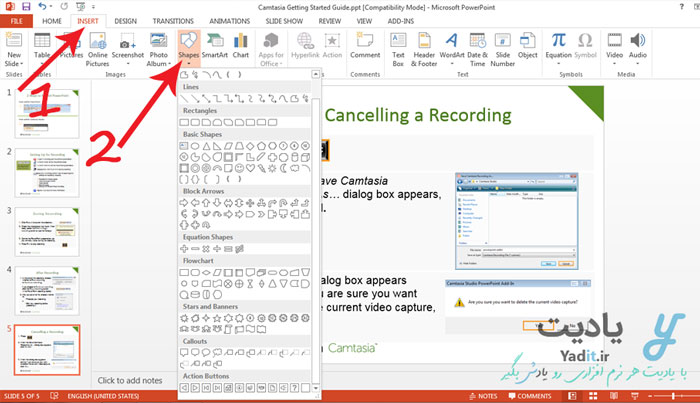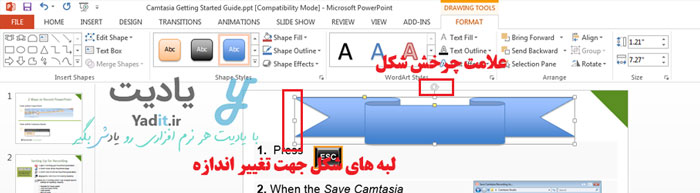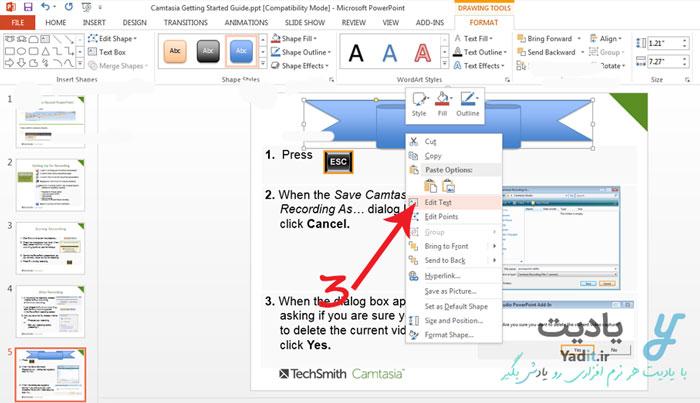نرم افزار پاورپوینت یکی از نرم افزارهای مجموعه آفیس است که برای ارائه مطالب از آن استفاده می شود. پاورپوینت از اسلاید تشکیل شده است.
شما می توانید در هر اسلاید متن، نمودار، اشکال گرافیکی و اشیای دیگری بگذارید. اشکال گرافیکی متعددی در پاورپوینت وجود دارد. از جمله اشکال هندسی، خط، فلش، ستاره و … .
استفاده به جا از هر کدام از این اشکال می تواند در انتقال مفاهیم ارائه شده مفید باشد. بسته به موضوع ارائه می توانید از هر دسته شکل های گرافیکی استفاده کنید.
در این آموزش به رسم شکل در پاورپوینت و معرفی هر دسته از آن ها می پردازیم. با یادیت همراه باشید.
آموزش رسم شکل در پاورپوینت (PowerPoint)
حتما برای تان پیش آمده که بخواهید مطلبی را در کادری بگذارید. نکات کلیدی مقاله ای را در آکولاد قرار دهید. تیتر ارائه تان را در بنری بگذارید. خطی رسم کنید. امکان درج تمامی این اشکال در پاورپوینت وجود دارد.
در پاورپوینت به این اشکال Shape می گویند. برای رسم شکل در پاورپوینت آموزش زیر را گام به گام دنبال کنید.
در پاورپوینت برای ترسیم اشکال گرافیکی ابزاری به نام Shape در منوی Insert وجود دارد. Shape در منوی Home و در گروه Drawing نیز قرار دارد.
بعد از این که نرم افزار پاورپوینت را اجرا کردید، برای رسم شکل موردنظر به منوی Insert بروید. روی مثلث کوچک زیر Shape کلیک کنید تا منوی اشکال را مشاهده نمایید.
همان طور که در تصویر بالا مشاهده می کنید ابزار Shape از انواع مختلفی تشکیل شده است:
Line: رسم خطوط
Rectangle: رسم مستطیل
Base Shape: اشکال پایه
Block arrows: پیکان و فلش
Eqaution Shapes: اشکال حسابی مثل جمع، تفریق، مساوی و …
Flowchart: فلوچارت
Stars and Banners: انواع ستاره و بنر
Callouts: کادر یادداشت و متن
Action Buttons: دکمه های عملیاتی
برای رسم اشکال گرافیکی در پاورپوینت روی یکی از Shapeها کلیک کنید. شکل موس به صورت علامت (+) می شود. سپس روی نقطه ای از صفحه کلیک کنید.
کلید چپ موس را پایین نگه داشته و موس را به طرف دیگری از صفحه بکشید. به طوری که شکل به اندازه دلخواه رسم شود.
حالا کلید چپ موس را رها کنید. به این صورت شکل موردنظر در صفحه رسم می شود.
می توانید از این ابزار برای طراحی های گرافیکی خود استفاده کنید.
تغییر اندازه شکل (Shape)
بعد از این که Shape را رسم کردید، برای تغییر ابعاد آن موس را روی لبه های شکل ببرید. وقتی علامت اشاره گر موس به شکل پیکان دو سویه شد کلید چپ موس را پایین نگه دارید.
سپس موس را حرکت دهید و تا اندازه دلخواه بزرگ یا کوچک کنید.
هم چنین می توانید از علامت چرخش بالای Shape برای چرخاندن شکل استفاده کنید. کافی ست روی علامت کلیک کرده و موس را حرکت دهید.
درج متن در شکل گرافیکی
برای درج متن در اشکال گرافیگی ابتدا روی شکل کلیک راست کنید. سپس گزینه Edit Text را بزنید. حالا متن خود را تایپ کنید.